作者:月色夜冷
导言
给自己DIY的NAS安装群晖系统时,一般都会用U盘或者SD卡作为引导盘,所以总是会带有一个小尾巴。虽然也没有什么影响,但总归不是很好看同, 所以,我在想能不能跟正常的群晖DNS一样,取消这个小尾巴呢?在网上找了下,还真没让我失望,找到了一个大佬制作的群晖二合一系统镜像。镜像总共有两个版本:DS918-6.2.3和DS3617-6.1.7Update3。镜像已经上传到百度网盘,需要的自取。
正文
为了确定镜像是否能用,我用小主机演示安装和设置DS3617-6.1.7Update3群晖二合一系统。演示用的小主机是我花了160元在闲鱼淘的,性能也就比N3150好一点。


被我改成了双网口,本来想安装Openwrt作软路由的,一直没有时间。
这个小主机的具体参数可以看一下我之前发的文章《在闲鱼捡垃圾花了160元捡了一台性能超N3150的“高性能”微型小主机》。
好了,闲话少说,我们开始吧。首先,需要用U盘做一个PE系统盘,PE系统个人推荐微PE,U盘随意,SD卡加读卡器也行,我用的是爱国者64g的U盘,便宜货,只要19元。

PE系统相信各位会友都会做,就不多说了。做好PE系统盘后,再把群晖系统镜像和写盘软件复制到另一个U盘或者SD卡里。注意:不要复制在PE系统盘,因为PE系统盘是FAT32格式,不支持大于4g文件,群晖系统二合一镜像在5G左右。所以需要用一个NTFS或者EXFAT格式的U盘装这些文件。
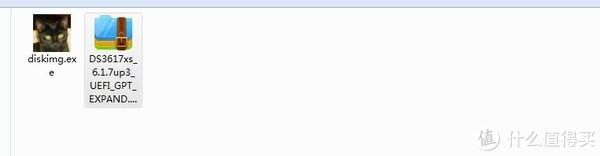
写盘软件用diskimg,绿色免安装,PE系统也能用。
然后就是给小主机换一个硬盘,原装的8G硬盘实在是太小了。

要把整个主板拆下来,才能把原装的固态硬盘拆下。这个小主机的硬盘接口是SATA的,跟笔记本的SATA接口一样,不需要硬盘线,直接插上去就行。不过需要拆掉固态硬盘的外壳。刚才我前段时间买了一块梅捷的512G固态硬盘,拆掉固态硬盘的外壳后安装上去。



虽然我买了这个固态硬盘,但感觉不是很值,因为存储颗粒是QLC的,而且不是正片。具体的拆盘评测可以看我之前发面的文章《(梅捷512G固态硬盘拆机简测)二手的价格,全新固态硬盘:以不到0.35元/G的价格在京东买了一块SSD,值吗?》。个人更推荐京东京造480G或者移速512G那款,从评论上来看应该是TLC颗粒。

安装好硬盘后插上PE系统盘,接上显示器、鼠标、键盘,接上电源,按开机键,狂按ESC键进入BIOS,设置好UEFI启动和来电自启(具体的BIOS设置参考之前发面的文章《NAS篇之零基础给迷你小主机中兴CT340安装黑群辉系统不完全指南(保姆级看了就会版)(附BIOS设置)》,这篇文章讲解安装带U盘引导的群晖系统)。注意:这次分享的群晖二合一系统镜像:DS918-6.2.3和DS3617-6.1.7Update3,都是需要UEFI启动,不支持传统启动方式。
进入PE系统,打开diskgenius软件
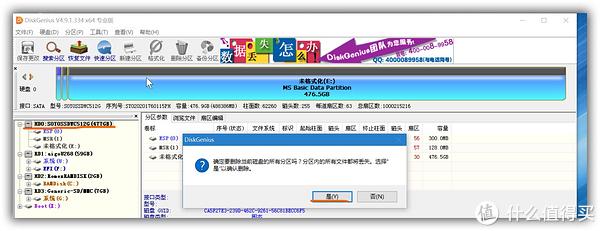
把需要安装群晖二合一系统的硬盘分区全部删除掉。
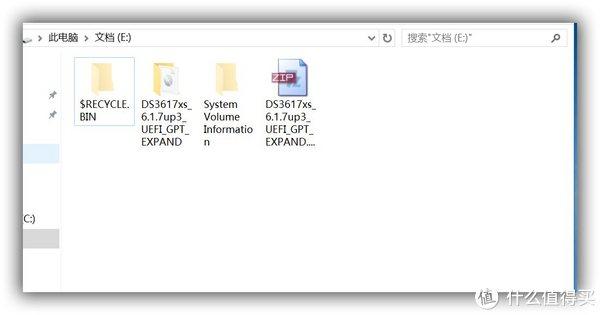
把DS3617-6.1.7Update3压缩文件解压出来,大小约5g,镜像文件后缀名是.img
右键“以管理员身份运行”打开diskimg.exe。这步很重要

选择要安装的系统的硬盘,添加镜像文件。点击 开始


镜像写入完毕后,点击 确定 。拔出PE系统盘和U盘,插上网线,重启小主机。
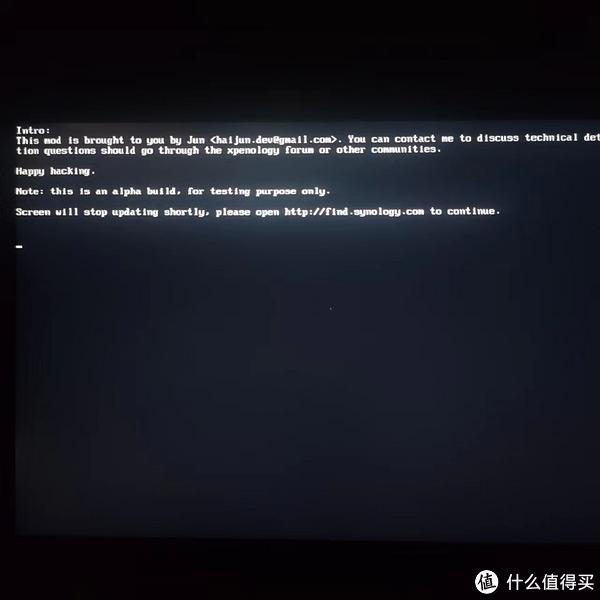
屏幕上显示如上提示,表示群晖系统正常运行。在相同局域网的另一台设备上的浏览器上输入http://find.synology.com/连接群辉系统。
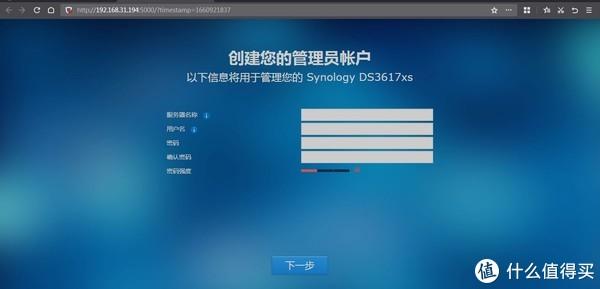
设置好相关信息。进入群晖系统
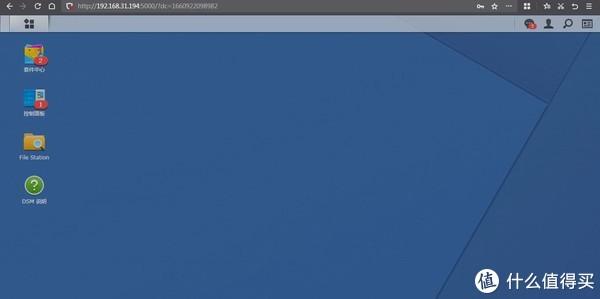
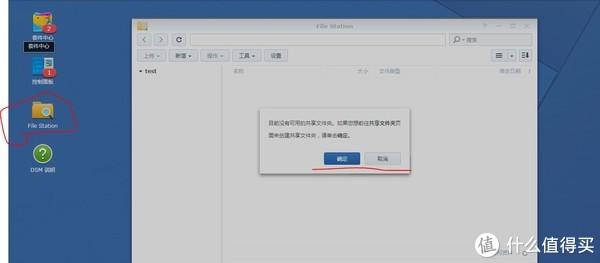
打开 File Station,提示没有共享文件夹。点击 确定
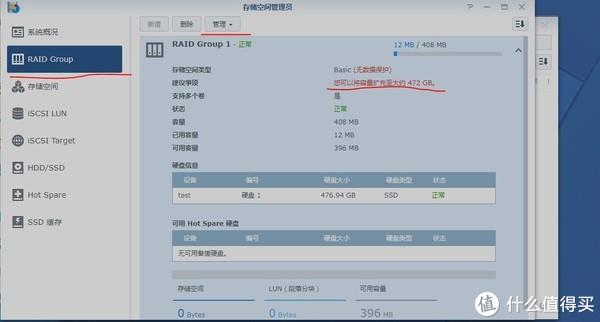
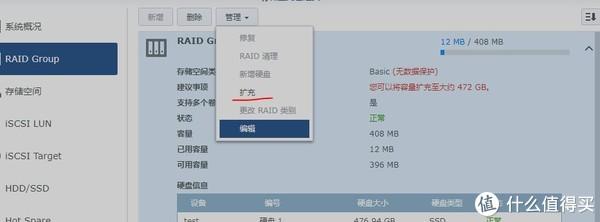
点击 扩充
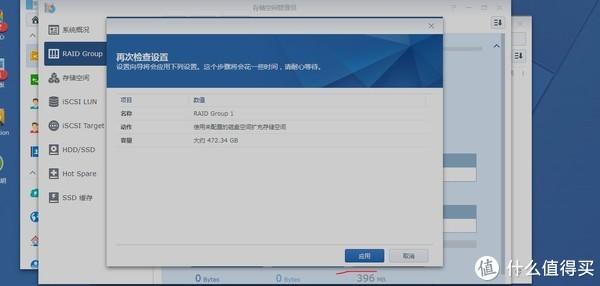
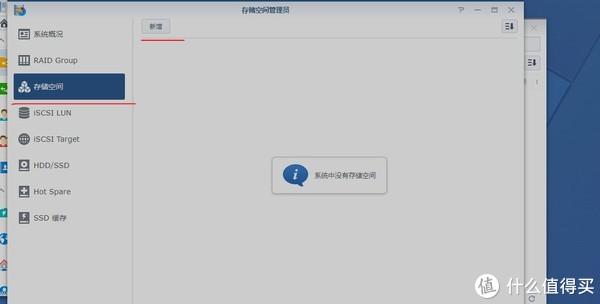
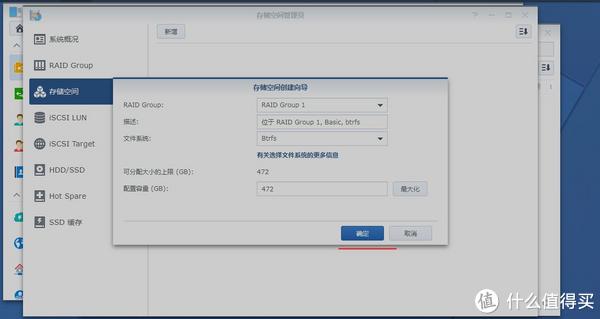
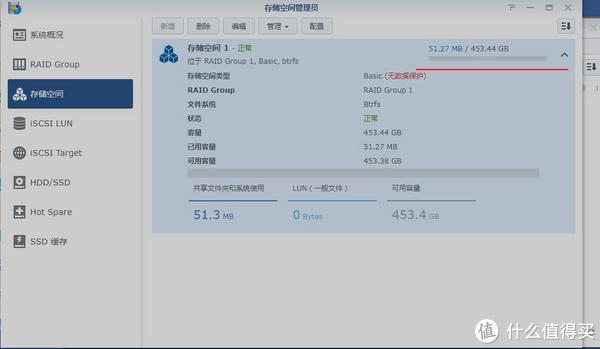
这样,安装群晖二合一系统的这块硬盘剩下的空间就完全利用起来了。其它的操作就跟U盘引导的群晖系统一样了。建议参考我之前发布的文章《NAS篇之让小主机中兴CT340的群晖系统显示正确CPU信息和video station正常工作的设置》设置一下,设置完之后就跟白群差不多了。
总结
群晖二合一系统是把引导集成在群晖系统里了,不需要U盘引导,自然也不需要修改引导镜像的PID和VID这一步了,只需要在PE系统里把群晖二合一系统写入硬盘就行,所以,总的来说会更简单很多。另外也不需要占用一个U盘和USB接口。当然,U盘引导也有好处,那就是引导损坏了只需要重做引导即可,硬盘的数据还在。

4000520066 欢迎批评指正
All Rights Reserved 新浪公司 版权所有

